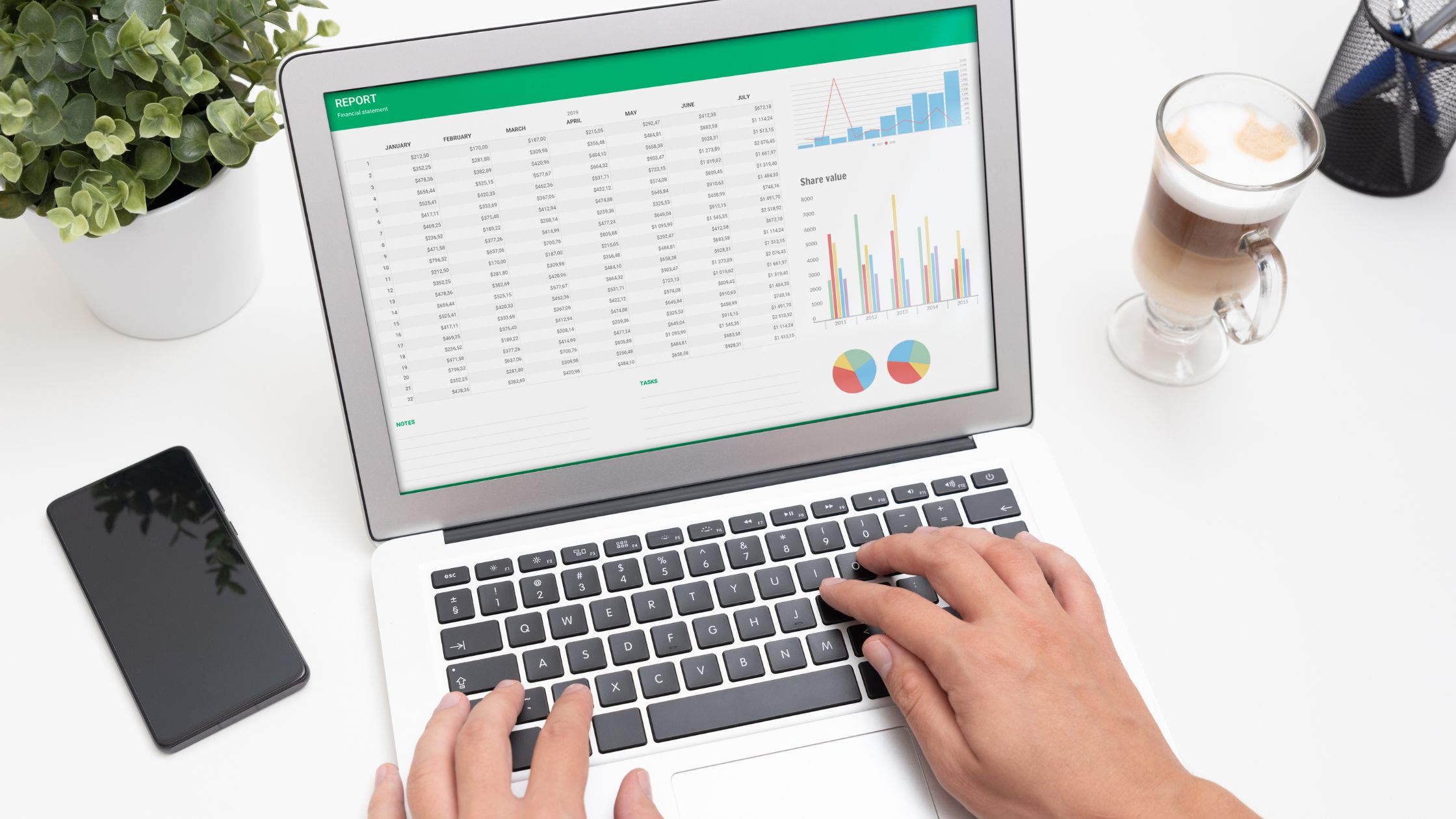Pelajari cara membuat spreadsheet Excel yang dapat diakses secara online untuk ruang kerja Anda dan cara mengelola akun yang akurat untuk bisnis Anda. Anda akan mempelajari teknik berbagi dan penggunaan yang efektif.
Dengan diperkenalkannya Excel Online, Anda tidak perlu lagi menggunakan kode HTML yang rumit untuk menerbitkan tabel Anda ke web. Cukup simpan buku kerja Anda secara online dan akses dari mana saja, bagikan dengan orang lain, dan berkolaborasilah di lembar yang sama.
Anda juga dapat dengan cepat menyematkan lembar kerja Anda di situs web atau blog dan memungkinkan pembaca Anda berinteraksi dengannya untuk menemukan informasi yang mereka butuhkan saja.
Apa itu Excel Spreadsheet?
Microsoft menciptakan alat perangkat lunak Excel, yang sebagian besar digunakan untuk membuat dan memelihara spreadsheet.
Selain itu, spreadsheet adalah jenis dokumen yang terdiri dari baris dan kolom sel yang dapat menampung rumus, teks, atau jenis data lainnya.
Excel memungkinkan pengguna untuk melakukan perhitungan dan analisis data, membuat bagan dan grafik, serta memformat dan mengatur data dalam berbagai cara.
Namun, ini banyak digunakan dalam bisnis, keuangan, dan bidang lain untuk tugas-tugas seperti penganggaran, pencatatan, dan visualisasi data.
Cara Membuat Lembar Lembar Excel Tersedia Online
Ada beberapa cara untuk membuat lembar Excel tersedia secara online:
1. Salah satu caranya adalah dengan menyimpan lembar Excel sebagai Microsoft Excel Web App. Ini memungkinkan orang lain untuk melihat dan mengedit lembar menggunakan browser web.
2. Cara lain adalah mengunggah lembar Excel ke a layanan penyimpanan cloud seperti OneDrive, Google Drive, atau Dropbox, lalu bagikan tautannya dengan orang lain.
Ini memungkinkan orang lain untuk menampilkan dan mengedit lembar menggunakan perangkat lunak Excel mereka sendiri atau versi Excel berbasis web.
3. Anda juga dapat menggunakan perangkat lunak kolaborasi spreadsheet seperti Google Sheets, Microsoft Sheets, Zoho Sheets, atau Airtable, untuk membagikan sheet secara online dengan orang lain.
4. Anda juga dapat mengonversi lembar excel menjadi halaman web dan membuatnya tersedia secara online dengan menggunakan fitur ekspor ke halaman web di excel, atau Anda dapat menggunakan alat pihak ke-3 untuk mengonversi excel ke HTML dan membuatnya tersedia di internet.
Penting untuk diingat bahwa saat Anda berbagi Lembar Excel online, Anda harus memperhatikan setelan keamanan dan privasi untuk memastikan bahwa hanya orang yang berwenang yang memiliki akses ke data tersebut.
BACA JUGA:
- Cara Menyisipkan Header di Excel Online
- Cara Menjual Template Excel Online
- Berbagi File Excel Online
- Membuat Web Word menggunakan Microsoft Word
- Cara Membuat Dokumen Word: Panduan Langkah-demi-Langkah
Cara Memulai Buku Kerja Baru di Web Excel
Untuk memulai buku kerja baru di Excel Web, Anda bisa mengikuti langkah-langkah berikut:
1. Buka browser web Anda dan masuk ke situs web Office (office.com)
2. Masuk dengan akun Microsoft Anda. Jika Anda tidak memilikinya, Anda dapat membuatnya secara gratis.
3. Setelah Anda masuk, klik ikon “Excel” untuk membuka Aplikasi Web Excel.
4. Di halaman beranda aplikasi Web Excel, klik tombol "Baru".
5. Pilih "Buku kerja kosong" untuk membuat buku kerja baru yang kosong.
6. Setelah buku kerja baru dibuat, Anda dapat mulai memasukkan data dan menggunakan berbagai alat dan fitur Excel Web untuk menganalisis dan mengatur data Anda.
Sebagai alternatif, Anda juga dapat menggunakan Excel Online dengan mengunjungi https://excel.office.com/ dan mengikuti langkah yang sama.
Cara Memindahkan Lembar Excel Online
Memindahkan lembar Excel secara online dapat dilakukan dengan beberapa cara. Salah satu caranya adalah mengunggah file Excel ke platform penyimpanan cloud seperti Google Drive, OneDrive, atau Dropbox, lalu membagikannya kepada orang lain.
Pilihan lainnya adalah mengimpor data dari file Excel ke spreadsheet baru yang Anda buat menggunakan alat spreadsheet berbasis web seperti Google Sheets atau Microsoft 365.
Selain itu, ada alat online khusus seperti Airtable dan Smartsheet yang memudahkan untuk berkolaborasi dan berbagi file Excel.
Cara Memanfaatkan Lembar Excel
Excel adalah program spreadsheet yang kuat yang dapat digunakan untuk mengatur, menganalisis, dan memanipulasi data. Berikut adalah beberapa langkah dasar untuk memulai menggunakan Excel:
1. Buka Excel dengan mengklik ikon program atau mencarinya di menu mulai.
2. Buat buku kerja baru dengan mengklik tombol "Baru" atau dengan menekan "Ctrl+N."
3. Masukkan data ke dalam sel spreadsheet dengan mengklik sel dan mengetik.
4. Gunakan toolbar di bagian atas program untuk memformat dan mengedit data di dalam sel.
5. Gunakan rumus dan fungsi di Excel untuk melakukan perhitungan pada data.
6. Gunakan fitur bagan dan grafik untuk memvisualisasikan data dengan berbagai cara.
7. Simpan buku kerja dengan mengklik menu “File” dan pilih “Save” atau “Save As.”
Ini adalah beberapa cara dasar Anda dapat menggunakan Excel untuk mengelola dan menganalisis data, tetapi program ini menawarkan lebih banyak fitur dan alat lanjutan yang dapat membantu Anda bekerja lebih efisien dan efektif.
Cara Berbagi Spreadsheet di Excel
Ada beberapa cara untuk membagikan spreadsheet di Excel:
1. Email: Anda dapat mengirim spreadsheet melalui email sebagai lampiran. Cukup klik "File" lalu "Share" dan kemudian "Email."
2. Bagikan di OneDrive: Anda dapat membagikan spreadsheet di OneDrive, Layanan penyimpanan cloud Microsoft. Klik "File" lalu "Share" dan kemudian "Share on OneDrive."
3. Bagikan di SharePoint: Anda dapat membagikan spreadsheet di SharePoint, platform kolaborasi dan manajemen dokumen Microsoft. Klik "File" lalu "Share" dan kemudian "Share on SharePoint."
4. Bagikan tautan: Anda dapat membuat tautan ke spreadsheet yang dapat Anda bagikan dengan orang lain. Klik "File" lalu "Share" dan kemudian "Share a link."
5. Berkolaborasi secara real-time: Anda dapat mengizinkan orang lain untuk melihat dan mengedit spreadsheet secara real-time dengan mengeklik "File", lalu "Bagikan", lalu "Undang orang".
Catatan: Anda harus memiliki akun Microsoft untuk membagikan spreadsheet di OneDrive atau SharePoint.
Bagaimana Cara Berbagi File Excel Online untuk Banyak Pengguna?
Ada beberapa cara untuk membagikan file Excel secara online untuk banyak pengguna:
1. Salah satu caranya adalah dengan menggunakan layanan penyimpanan berbasis cloud seperti Google drive, OneDrive, atau Dropbox. Anda dapat mengunggah file Excel ke salah satu layanan ini, lalu membagikan tautan ke file tersebut dengan pengguna lain. Mereka kemudian dapat mengakses file dan membuat perubahan secara real time.
2. Pilihan lainnya adalah menggunakan alat kolaborasi dan manajemen proyek seperti Microsoft Teams, Asana, atau Trello. Alat ini memungkinkan Anda mengunggah dan berbagi file, serta berkomunikasi dan berkolaborasi dengan pengguna lain secara waktu nyata.
3. Opsi ketiga adalah menggunakan alat spreadsheet online khusus seperti Google Sheets, Microsoft Excel Online, atau Zoho Sheets.
Alat ini memungkinkan Anda membuat, mengedit, dan berbagi spreadsheet secara online, dan alat ini sering menyertakan fitur seperti kolaborasi waktu nyata dan riwayat versi.
Penting juga untuk mempertimbangkan tingkat izin yang ingin Anda berikan kepada pengguna, apakah itu hanya izin melihat atau izin mengedit.
Pilih salah satu yang paling sesuai dengan kebutuhan Anda dan jenis kolaborasi yang ingin Anda capai.